OneDriveをオンラインでアクセスして使用するにはどうすればよいですか?
OneDriveはフォルダーとファイルを保存でき、Windows 10上のMicrosoftの重要な部分です。OneDriveを使用して多くのフォルダーを保存できます。また、OneDriveにアクセスして、どこでも検索して共有できます。そこにファイルを保存すると、どのPC、タブレット、または電話からでもファイルにアクセスできるようになります。 Windows10のOneDriveについて知っておくべきことは次のとおりです。
Windows10でオンラインOneDriveにアクセスする方法
Windows 10でOneDriveを使用する場合は、最初にMicrosoftアカウントを登録する必要があります。そして、あなたはウェブサイトに向かうことができます。 OneDrive URLとは何ですか?ここでは、このリンクからOneDriveに入ることができます:: https://onedrive.live.com
Microsoftアカウントでログインした後、OnlineOneDriveを使用してファイルとフォルダーを管理できます。
オンラインOneDriveでOfficeファイルを管理する方法
ファイルのアップロード
ここでは、重要なファイルをオンラインでアップロードしてから他の人と共有するためのさまざまな方法を使用できます。
最初のもの :PCからフォルダを開き、1つのファイルまたはフォルダを選択できます。次に、それをファイルウィンドウに直接ドラッグできます。
2つ目 :このウィンドウでアップロードをクリックします。次に、ファイルまたはフォルダを開いて、必要なファイルを取得できます。
ファイルの管理

ファイルを管理したい場合は、1つを選択できます。次に、このウィンドウに入ります。上部には、いくつかの設定があります。または、右クリックして実行することもできます。
他の人と共有したい場合は、共有をクリックしてください。 。次に、共有する人または場所を選択できます。
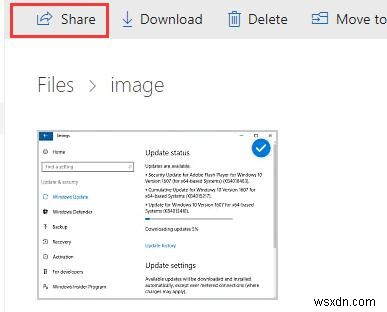
この名前を使用したくない場合は、必要に応じて名前を変更することもできます。移動するか、他のフォルダにコピーしてください。
写真
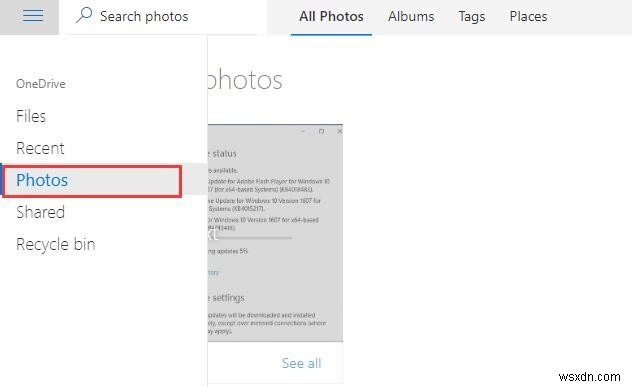
ここでは、アップロードしたすべての写真を見つけることができます。また、写真の出所やフォルダへの保存時期など、写真に関する詳細情報をここで知ることができます。ここに写真をアップロードすると、ファイルでも写真を見ることができます アイテム。
共有
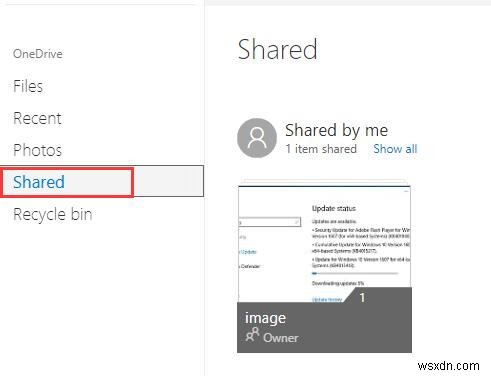
以前に共有したものを知りたい場合は、共有をクリックする必要があります アイテム。フォルダ内のすべてのものを引き続きコピー、移動、編集、名前変更、共有、および削除できます。
ごみ箱
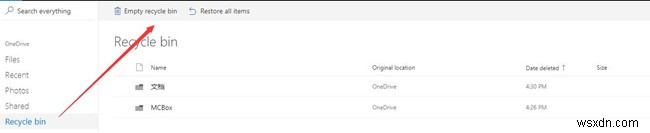
ごみ箱は、以前に削除したハエやその他のものを保管できる場所です。誤って削除した場合は、こちらで確認できます。次に、復元する必要のあるアイテムを選択できます。
これらのアイテムがスペースを占有していると思われる場合は、ごみ箱を空にすることができます。または、不要なアイテムを削除することもできます。
ここでは、アイテムの詳細情報も知ることができます。いつ削除されてアップロードされるかを知ることができます。
詳細
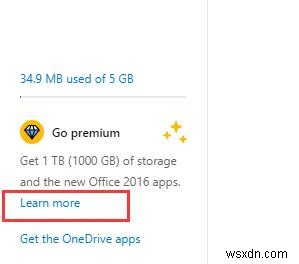
OneDriveの詳細を管理したい場合、またはOneDriveについて詳しく知りたい場合は、[詳細]をクリックしてください。 。
ストレージの管理
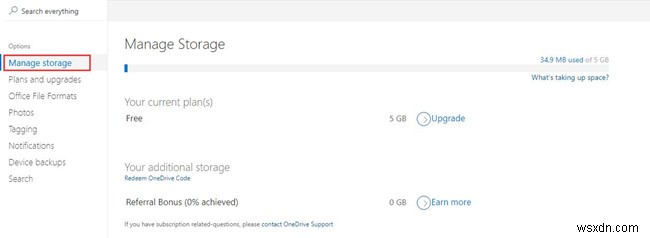
ここで、使用されているストレージを知ることができます。最大5GBのファイルをアップロードできます。
計画とアップグレード
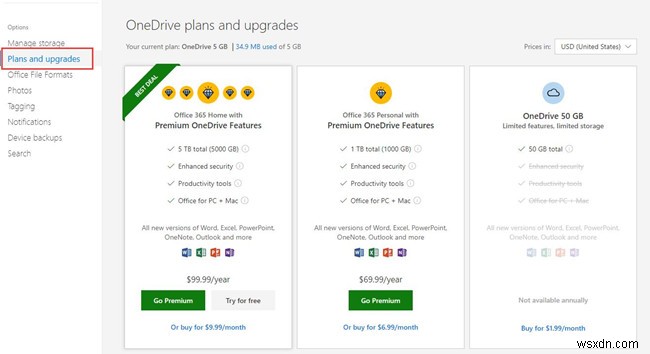
そのストレージは5GBで無料です。ただし、ここに保存する必要のあるフォルダやファイルがもっとたくさんある場合。あなたはその貯蔵にプレミアムを与えることができます。合計5TBで年間99.99ドルです。しかし、あなたはそれを月額9.99ドルで購入します。 1TBで年間69.99ドルで、月額6.99ドルで購入できます。
Officeファイル形式
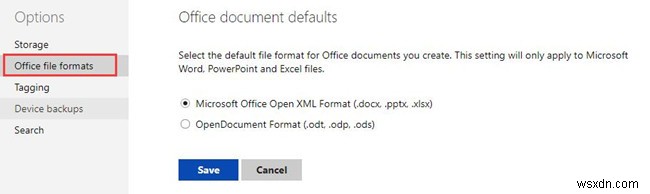
ここで、作成したOfficeドキュメントのデフォルトのファイル形式をリセットできます。ただし、Microsoft Word、PowerPoint、Excelファイルにのみ適用されます。必要なものを選択し、[保存]をクリックします。
タグ付け
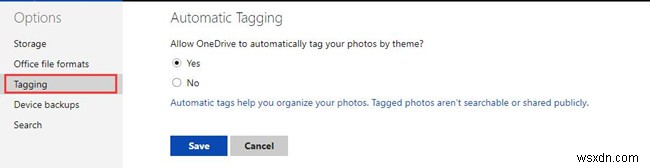
写真をテーマ別に自動的にタグ付けする場合は、はいを選択できます 。写真を整理するのに役立ちます。
自分でやりたい場合は、いいえを選択できます 。次に、[保存]をクリックします 。
この記事は、ファイルのアップロード、ファイルの管理、およびWindows10上のオンラインOneDriveの他の設定について知るのに役立ちます。
-
OneDrive Fetch files がシャットダウンしています。代わりに PC フォルダー バックアップとファイル オン デマンドを使用する方法は次のとおりです
OneDrive の古いトリックは、Fetch files として知られています。この機能を使用すると、Windows 用の OneDrive デスクトップ アプリがインストールされている場合、それを使用して、Web 上の OneDrive を介して別のコンピューターからその PC 上のすべてのファイルにアクセスできます。また、ファイルにリモートでアクセスして、コピーをダウンロードしたり、ビデオや写真をストリーミングしたりすることもできます. 残念ながら、Microsoft は、2020 年 7 月 31 日以降、この機能はシャットダウンされると述べています。代わりに、OneDrive のフ
-
Windows 10 で破損したファイルを修正してアクセスする方法
ある晴れた日に、コンピューター上のファイルまたはフォルダーを開こうとしたときに、通常は昨夜のように開くのではなく、「ファイルまたはディレクトリが壊れているか、読み取ることができません」というプロンプトまたはエラー ボックスが表示されてショックを受けましたか? さて、私は徹底的に調べましたが、特定のファイルまたはフォルダー全体にアクセスできないというこのエラーに直面したことがある人がほとんどであることを知っています.また、ハードディスクや USB フラッシュ ディスクなどの外付けストレージ ドライブにアクセスできない場合があり、使用する前にディスクをフォーマットするように求めるメッセージが表
